

作者:Gina Barrow, 最近更新:May 18, 2022
音樂愛好者總是依靠他們聽的歌曲來設定他們的情緒。 您可以一邊做事一邊聽自己的節奏。 當然,iPod 是他們在工作中心愛的伙伴。 但是,如果您不知道類似的東西,管理 iPod 是相當具有挑戰性的 如何擦拭你的 iPod.
讓我們都來了解一下 如何從 iPod 中刪除歌曲 本文中有和沒有 iTunes。
第 1 部分:如何在沒有 iTunes 的情況下從 iPod 中刪除歌曲第 2 部分:如何僅從 iPod 中刪除歌曲而不在 iTunes 中刪除它們第 3 部分:如何從 iPod 和 iTunes 庫中刪除歌曲第 4 部分:如何從 iPod 中刪除歌曲第 5 部分:如何從 iPod 中刪除所有歌曲第 6 部分:總結
本質上,您可以通過 iTunes 更新和管理您的 iPod,尤其是在您使用經典、隨機播放和 nano 版本時。 找到一種方法似乎很有挑戰性 如何從 iPod 中刪除歌曲 沒有iTunes。
幸運的是,現在可以藉助 FoneDog iPhone 清潔劑. 您只需單擊幾下即可清理您的 iPod。 FoneDog iPhone Cleaner 具有清理 iPhone 功能,可讓您刪除可能已在您的設備中存在很長時間的大型和舊文件,甚至可以幫助您 從 iPhone 中刪除 iCloud 音樂. 除此之外,它還會刪除所有緩存,包括來自 iTunes 的緩存,甚至是臨時和隱藏文件。
您會看到,手動刪除這些類型的文件有點讓人頭疼,因為您需要花費時間和精力來這樣做。 但是當您使用 FoneDog iPhone Cleaner 時,您需要做的就是遵循本指南:
成功下載 FoneDog iPhone Cleaner 後,啟動該軟件並使用 USB 電纜連接您的 iPod。
要開始清理 iPod,請轉到 釋放空間 屏幕左側的菜單選項。 此外,在程序屏幕開始時,您可以單擊 查看您的存儲空間 並執行 快速掃描. 但這只會讓您預覽可以刪除的垃圾文件類型。

選擇 刪除大文件 子菜單,然後等到所有文件都顯示出來。 您還可以使用過濾器按鈕快速顯示結果。
從下拉過濾器中,您可以選擇所有音頻文件以檢查您可以快速刪除的歌曲中的哪些文件。
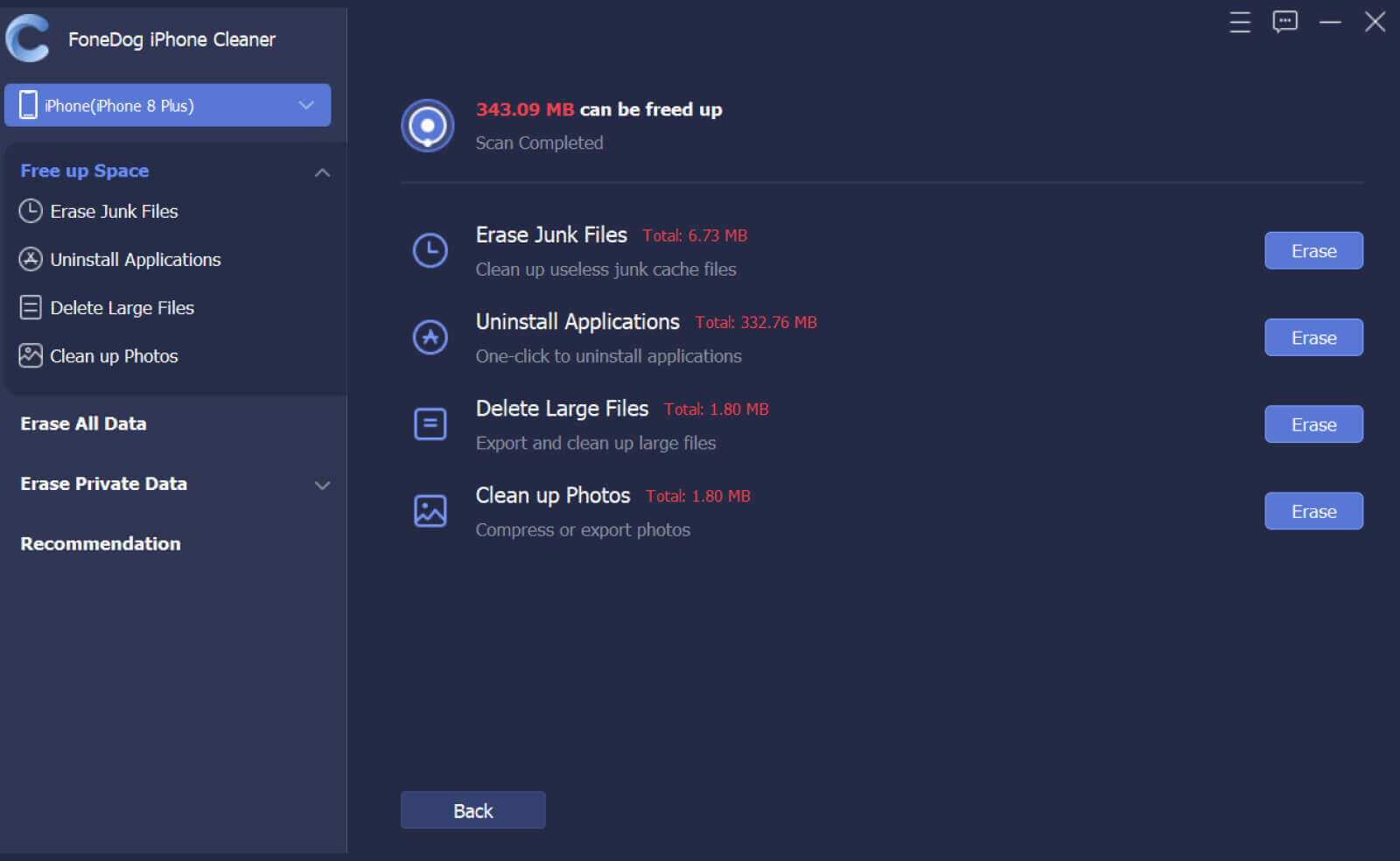
一旦所有文件都顯示在屏幕上,請勾選您要刪除的歌曲旁邊的框。 分別標記它們,完成後,單擊 抹去 按鈕並單擊 確認 刪除選定的歌曲。
所有選定的歌曲都將從您的 iPod 中刪除,無需 iTunes。
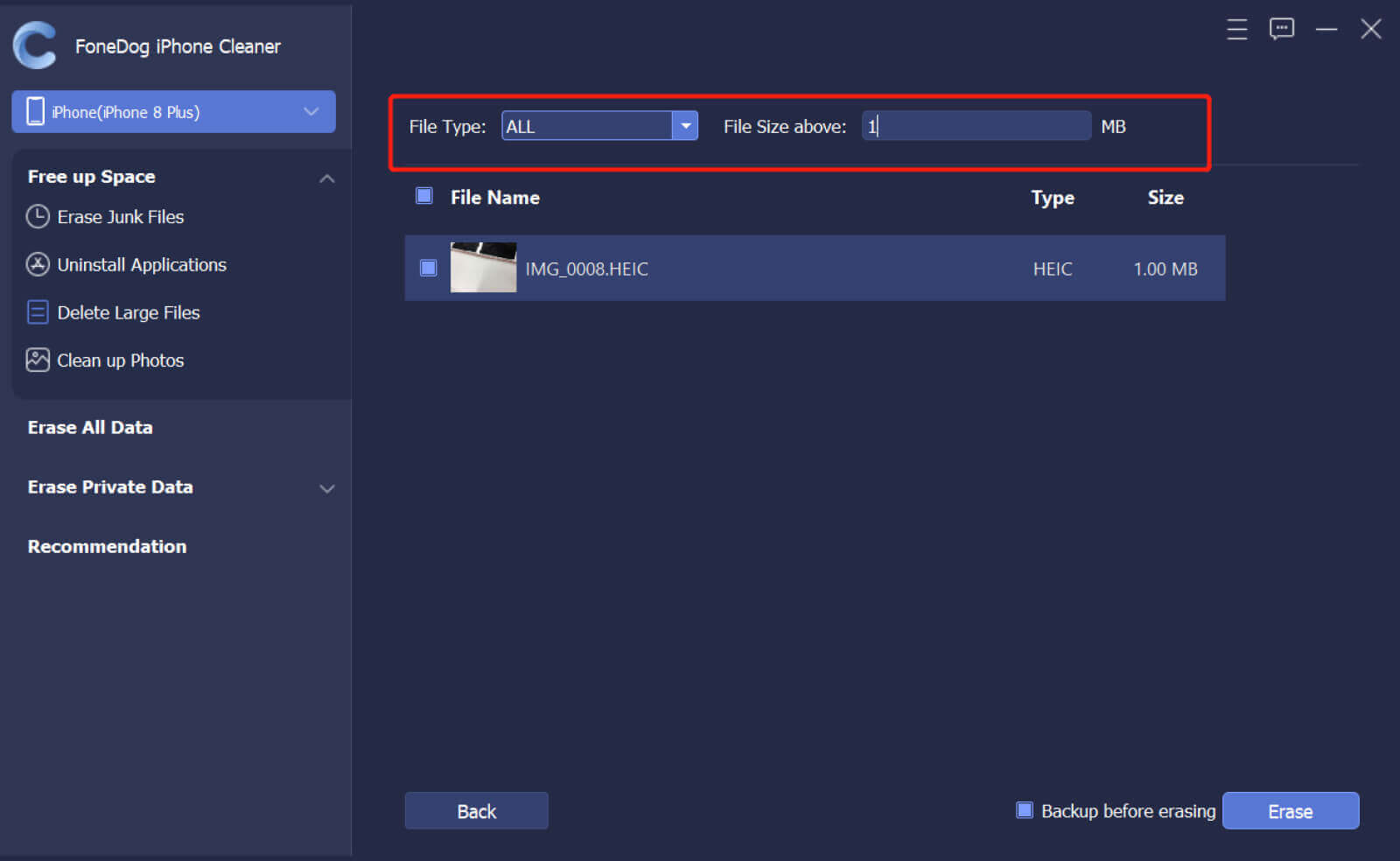
在添加、刪除和管理 iPod 時,iTunes 是您的官方合作夥伴。 但是從 iPod 本身刪除歌曲但仍將它們保留在計算機上似乎有點巧妙。 通常,您最終會刪除整個庫。
以下是如何有效地做到這一點:
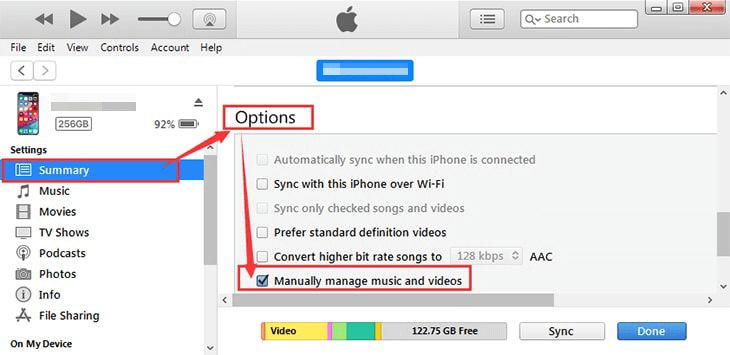
已刪除的歌曲將不再顯示在您的 iTunes 資料庫中。 您現在可以添加新歌曲並同步您的 iPod。
如果您的 iPod 上有大量歌曲,存儲空間是您的第一要務。 我們都知道音頻文件很大,但與您最喜歡的歌曲的共鳴更為重要。
如果您喜歡創建一個全新的庫,您實際上可以擺脫 iPod 上的所有歌曲。 如果您希望從 iPod 和 iTunes 資料庫中完全刪除歌曲,請按照以下步驟操作:
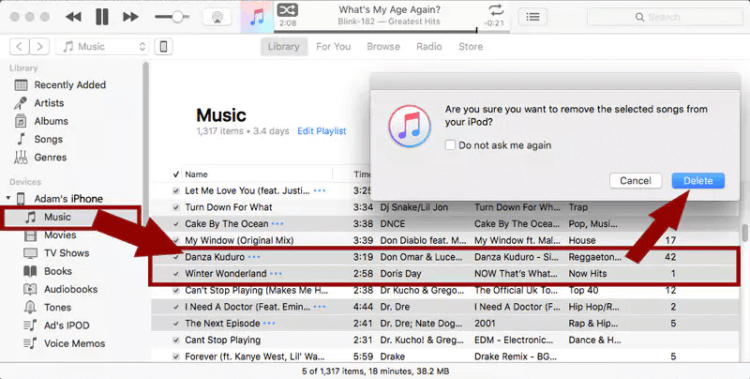
您現在可以添加新歌曲並再次將您的設備與 iTunes 同步。
iPod 用戶很清楚從設備中刪除歌曲是多麼不方便。 在添加和刪除音樂時,較舊的 iPod 型號甚至很麻煩。
好消息是,隨著最近的 iOS 更新,您現在可以直接在 iPod 上執行此任務。 如果您的 iPod 在 iOS 8 及更低版本上運行,請執行以下步驟:
iOS 8.4 及更高版本:
最後,除了知道如何從 iPod 中刪除歌曲外,如果您打算執行清理操作,例如從 iPod 中刪除所有歌曲以開始不同的收藏,您也可以通過設備設置來執行此操作。
人們也讀如何從 iTunes 中刪除歌曲的最簡單指南如何在沒有 iTunes 的情況下從 iPod 中刪除歌曲
沒有更多關於'的沉思如何從 iPod 中刪除歌曲' 不再是因為本文為您提供了有關如何順利刪除它們的各種方法。
您可以選擇從 iPod 本身中刪除歌曲,但將它們保留在 iTunes 中,或者您也可以從資料庫中刪除歌曲。 這些步驟有點棘手,但值得。
但是,如果您正在尋找最有效和最方便的方式,FoneDog iPhone Cleaner 適合您。 它具有快速刪除歌曲甚至管理存儲所需的所有必要工具。
發表評論
留言
熱門文章
/
有趣無聊
/
簡單難
謝謝! 這是您的選擇:
Excellent
評分: 4.8 / 5 (基於 72 個評論)